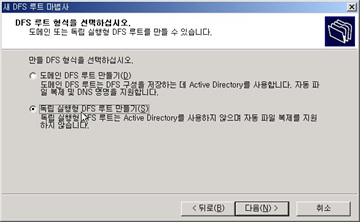12-2. DFS (분산파일시스템) Windows Networking2008. 11. 26. 08:56
클라이언트들이 네트워크에 있는 서버에 간단하게 접근한다는 것은 쉬운 일이 아니다. 실제로 관리자가 생각하는 것보다 훨씬 클라이언트들은 네트워크를 이용하는 것에 익숙하지 못한 경우가 많다. 회사에서 사용자들이 사용하는 파일서버가 여러 대 라면 더더욱 그러하다. 이러한 경우에 분산파일시스템은 유용한 기능이다. 분산파일시스템이 제공하는 또 다른 측면의 기능은 ‘컨텐츠 복제’가 가능하다는 것이다. 파일서버 2대를 복제하고자 한다면, 예를 들어 1대의 서버에 새로운 폴더나 파일이 생기거나 기존의 파일의 내용이 변경되었다면 복제로 구성된 다른 서버로 그 변경사항이 그대로 반영되도록 구성되고자 할 때 역시 분산파일시스템을 고려할 수 있다. 이것의 응용범위는 많다. 또 웹서버 2대를 NLBS (네트워크 로드 밸런싱 서비스)를 구현했을때도 분산파일시스템을 이용해서 웹사이트 컨텐츠 복제를 구성할 수 있다.
분산파일시스템은 2가지가 제공된다. 독립실행형DFS와 도메인 DFS가 있다. 독립실행형 DFS는 단일서버이고, 도메인 DFS는 복수서버를 지원한다.
회사에 여러대의 파일서버가 있다. 사용자들이 각각의 파일서버에 접근해서 자원을 이용하고 있는데 번거로운 일이 아닐 수 없다. 독립실행형 DFS를 구현해 보자. 독립실행형 DFS는 여러 파일서버의 흩어져 있는 여러 개의 공유자원들에 대해 사용자들에게 단일공유지점을 제공함으로써 사용자들의 접근에 있어서 편의성을 제공한다.
<그림12-19. DFS사용전 환경>
<그림12-19>는 DFS사용전의 공유환경이다. 클라이언트가 접근해야 할 지점이 4군데라면 사용자는 각각 4개의 지점에 접근하는 방법을 알고 있어야 한다.
DFS를 사용하면 환경이 달라진다. DFS서버를 설치하고 흩어진 서버의 자원을 DFS서버의 DFS루트에 연결(link)시킨다. 그러면 사용자는 DFS서버의 DFS루트 공유폴더에 연결함으로써 전체 자원의 리스트를 확인할 수 있게 된다. 자원의 활용을 극대화시킬 수 있는 좋은 방법이다. 독립실행형 DFS를 구현해 보도록 하자.
|
|
DFS서버로 구현할 서버에서 관리도구-분산파일시스템을 실행한다. 분산파일시스템 관리콘솔에서 마우스 오른쪽 클릭하여 ‘새 DFS 루트’를 선택한다. |
|
|
마법사가 실행된다. |
|
|
‘도메인 DFS’와 ‘독립실행형 DFS’를 생성할 수 있다. 도메인DFS를 구현하려면 Active Directory가 필수적이다. 예제에서는 독립실행형 DFS를 구현해 보자. |
|
|
DFS루트를 서비스할 서버의 호스트이름을 입력했다. Blueapple.mscs.co.kr 을 입력하고 [다음]으로 진행한다. |
|
|
DFS서버에 DFS루트를 지정해야 한다. DFS루트도 하나의 공유폴더라고 생각하면 편하다. 다만 여러 개의 다른 공유폴더를 링크시킬수 있는 대표공유폴더일뿐이다. 이미 만들어져 있는 공유폴더를 사용하거나, 새롭게 DFS루트로 사용할 공유폴더를 만들 수 있다. 예제에서는 F:\data\Public 폴더를 public 이라는 공유이름으로 새로운 공유를 추가했다. |
|
|
DFS루트 이름을 눈여겨 본다. \\blueapple.mscs.co.kr\public 이라는 UNC Path 형태를 그대로 보여준다. 사용자들은 이 UNC Path를 이용해서 DFS서버에 접근하게 된다. |
|
|
작업을 마쳤다. |
|
|
<그림12-28>을 보면 DFS루트가 추가된 것을 확인할 수 있다. 추가로 이제는 흩어져 있는 공유자원들을 링크시키는 작업을 한다. 왼쪽패널에서 DFS루트를 마우스 오른쪽 클릭하여 ‘새 DFS 연결’을 선택한다. |
|
|
연결이름에는 사용자가 알기 쉬운 이름을 입력해 주고, 두번째의 ‘사용자를 이 공유폴더로 보냄’에는 실제로 공유폴더를 가진 서버의 공유이름을 입력해 준다. 예제에서는 \\salesserver\sales$ 를 입력했는데 이것은 saleserver의 sales$ 공유폴더를 의미한다. Salesserver 의 공유폴더를 Sales$ 와 같이 마지막 문자열에 $(달러표시)를 함으로써 salesserver 서버가 가진 공유자원을 숨기는 형태를 취했다. 이것은 사용자들에게 실제 공유폴더가 어디에 위치해 있는지는 감추겠다는 것을 의미한다. 사용자 입장에서는 서버가 어디에 있는지, 어떠한 공유폴더가 있는지를 알 필요가 없다. 네트워크의 자원에 접근하고자 한다면 ,DFS서버에 연결하면 그뿐이다. |
|
|
같은과정을 거쳐서 각 부서별 공유자원을 하나의 DFS루트 폴더에 링크시켰다. |
|
|
사용자들은 더 이상 서버들을 찾아다닐 필요가 없다. 공유자원이 필요하면 DFS서버의 DFS루트를 찾아오면 된다. 예제에서는 \\blueapple\public 으로써 DFS서버에 접근한 화면을 보여준다. 개발팀, 관리부.. 등 4개의 폴더가 보이는데, 이것은 실제로 폴더가 아니라 각각 흩어져 있는 서버들의 공유자원이 링크된 인터페이스 역할을 하는 것이다. 사용자가 만일 ‘개발팀’폴더를 클릭한다면 그것은 실제로 <그림12-29>에서 설정한 \\salesserver\sales$ 로 연결되어 다른 서버의 공유자원을 보여주게 된다. |
이렇듯 독립실행형 DFS 기능은 흩어진 서버의 공유자원을 하나의 서버에 집중시킴으로써 사용자들의 편의성을 극대화시킬 수 있다는 장점이 있다. 하지만 독립실행형 DFS서버가 다운되는 상황이 생겼다면 사용자들은 접속지점을 잃어버리는 것이 되기 때문에 주의해야 할 것이다.
반면에 도메인 DFS는 DFS루트를 여러 개의 서버에 복제로 구현할 수 있어서 하나의 DFS 루트가 손상되었더라도 계속해서 사용자들이 공유폴더에 접근할 수 있다는 장점이 있다. 내결함성(Falut Tolerance)을 제공한다. 도메인DFC를 구현하기 위해서는 Active Directory가 구축되어야 한다.